Hogyan tekinthetem meg az iCloud tartalmaimat online? Szinkronizáltam a számítógépemen lévő könyvtárat az iCloud Photo Stream-hez. Van mód arra, hogy az összes iCloud-tartalmat egy webes felületen megtekintsem, például az összes többi felhőszolgáltatás (például Skydrive, Google Drive, SugarSync, Dropbox) számára lehetővé teszi? Meglepő, hogy az iCloud nem biztosítja ezt az egyszerű szolgáltatást, mint amit minden más felhőszolgáltatás nyújt.
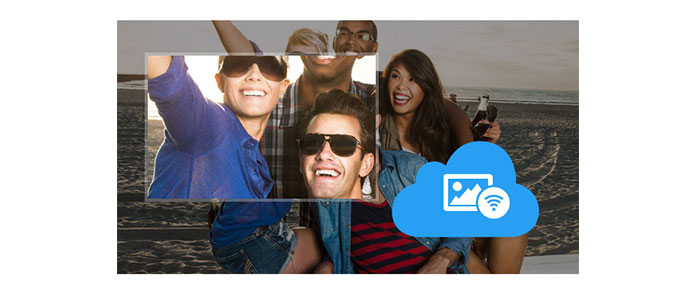
Tekintse meg az iCloud Fotókat online
Az Apple felhasználó által 2012-ben feltett kérdésre az Apple későbbi termékei válaszoltak.
Az iOS 8 és annak későbbi verziója lehetővé teszi az iCloud fényképeinek online megtekintését. Az iCloud Photo Library az összes fotóját egy helyen tárolja, és ezekhez szabadon hozzáférhet iPhone, iPad, iPod touch és Mac eszközökről, az icloud.com webhelyen.
Bármelyik számítógépről bejelentkezhet az iCloud.com webhelyre, hogy az összes fotót és videót az iCloud Photo Library alkalmazásban megtekinthesse. Használhatja icloud.com az iCloud Drive-ban mentett dokumentumok megtekintéséhez.
Csak annyit kell tennie, hogy bekapcsolja az iCloud Photo Library programot, vagy készít biztonsági másolatot a fényképekről az iCloud alkalmazásban.
Ha azonban online szeretné látni az iCloud Photo Stream vagy a Camera Roll fényképeit, akkor ugorjon a második módszerre.
A fényképek online megtekintésének másik módja a használat FoneLab szerző: Aiseesoft. A FoneLab egy professzionális és hatékony eszköz, amely lehetővé teszi az Apple felhasználók számára, hogy kezeljék iCloud cuccaikat. Ezzel az iCloud fotónézegetővel letöltheti az iCloud biztonsági másolatot a számítógépére, és szelektíven megtekintheti fényképeit, szöveges üzenetét, jegyzeteit, emlékeztetőjét, névjegyeit stb.
1Töltse le és telepítse ezt az iCloud Photo Viewer alkalmazást
Töltse le és telepítse a szoftvert a számítógépére.
2Jelentkezzen be az iCloud-fiókjába
A telepítés után nyissa meg az alkalmazást, válassza a „Helyreállítás iCloudból” lehetőséget, és jelentkezzen be iCloud-fiókjába (Elfelejtette az iCloud jelszót?).

3Helyreállítás az iCloud Backup programból
Ha egy kattintással vissza akarja állítani az egész fényképet az iCloudról, választhatja az „iCloud Backup” lehetőséget.

4Válassza ki és töltse le az iCloud biztonsági mentési fájlokat a számítógépre
A fő interfész belépése után az összes biztonsági mentési fájl felsorolásra kerül. Vizsgálja meg és válassza ki a kívánt fájlt, majd kattintson a letöltés gombra a kiválasztott fájl jobb oldalán.

5Keresse meg az iCloud fényképeit
A biztonsági mentési fájlok letöltése után jelölje be a Cameral Roll, Photo Stream vagy Photo Library elemet a bal oldali oszlopban. Majd szkennelje be és tekintse meg ezeket az iCloud fényképeket. Ha tovább akarja tartani a fényképeket a számítógépen, kattintson a felület jobb sarkában található Helyreállítás elemre töltse le fényképeit az iCloud-ból.

Hogyan tekinthetem meg az iCloud fényképeket a számítógépemen?
Hogyan érhetem el az iCloud fotókönyvtárat iPhone-on?
Hogyan lehet lekérni a képeket az iCloudból?
Telepítse és indítsa el az Aiseesoft iPhone Data Recovery alkalmazást a számítógépén. Válassza az iCloud űrlap helyreállítása lehetőséget, és jelentkezzen be iCloud-fiókjába. Válassza a Fotók lehetőséget, majd a szkennelés megkezdéséhez kattintson a Start gombra. Beolvasás után válassza ki a visszakeresni kívánt fényképeket, majd kattintson a Visszaállítás gombra a képek letöltéséhez az iCloudból.
Érdemes megjegyezni, hogy rendszeresen biztonsági másolatot készít a fényképeiről a Camera Roll-ban, hogy könnyedén megnézhesse és letölthesse fényképeit az iCloud.com webhelyen vagy a FoneLab segítségével - egy iCloud Photo Viewer.
Ne hagyja ki ezt az oktatóvideót az iCloud fényképeinek online megtekintéséhez.

